Il n’y a pas forcément d’effets négatifs sur le SEO quand on change le nom de domaine. Mais il faut le préparer soigneusement et le faire correctement et il n’y aura pas à craindre de chute dans les classements.
- L’outil de changement d’adresse dans la Google Search Console
- Les redirections 301 sur l’ancien domaine
- Vérifie tes liens internes
- Les redirections 301 n’ont pas de taux d’amortissement élevé
- Fait explorer le nouveau domaine par Google
- Surveiller le changement de domaine
- Explication en vidéo par Matt Cutts à ce sujet
- Plus d’informations à ce sujet :
Pour déplacer ton domaine, dit à Google que t’as changé l’adresse de ton site Internet. On peux faire cela à l’aide de la Google Search Console (GSC) et il faut rediriger tout le contenu de l’ancien domaine au nouveau grâce aux redirections 301.
Pour que le déplacement se passe bien, il faudra suivre les étapes et les conditions ci-dessous :
- le domaine que utilisé jusqu’à maintenant doit être vérifié dans le GSC
- Le nouveau domaine doit aussi être vérifié dans le GSC (sur le même compte)
- il faut prévenir Google du changement d’adresse du domaine avec le GSC
- tout le contenu de l’ancien domaine doit être redirigé vers le nouveau nom de domaine grâce aux redirections 301
- il faut vérifier les liens internes
- fait explorer ton nouveau domaine par Google
N’oublie pas : Google met du temps à faire confiance au nouveau domaine et à transférer tous les métriques de confiance de l’ancien domaine au nouveau.
L’outil de changement d’adresse dans la Google Search Console
On peut utiliser la Google Search Console pour prévenir Google du changement d’adresse. Pour le faire, il faut ajouter et vérifier les deux domaines sur le même compte GSC.
Pour soumettre un changement d’adresse, sélectionne l’ancien domaine dans le compte GSC et clique sur « changement d’adresse » en haut à droite du menu, sous l’icône des paramètres.
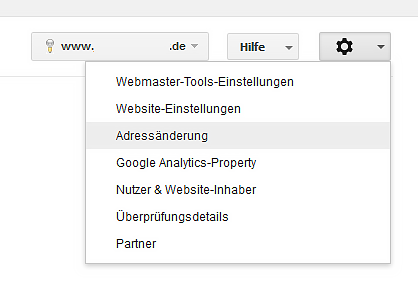
Changement d’adresse d’un domaine dans la Google Search Console
- https://www.google.com/webmasters/tools/change-address?hl=en&siteUrl=http://www.your-old-domain.com/
Une fois le site du changement d’adresse ouvert, on peut sélectionner le nouveau nom de domaine dans le menu déroulant et l’envoyer à Google.
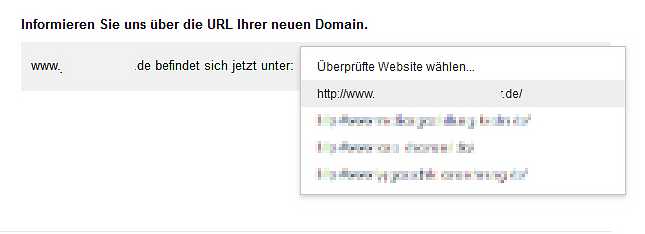
À gauche, on peut voir l’ancien nom de domaine et à droite, la sélection des nouveaux noms de domaines
Ça y est, tu as demandé un changement d’adresse à Google.
Les redirections 301 sur l’ancien domaine
Pour que les visiteurs et le Google-Bot soient automatiquement redirigés vers le nouveau domaine quand ils demandent l’ancien, il faut mettre en place une redirection 301 pour l’ancien nom de domaine.
Pour utiliser une redirection vers un nouveau domaine, avec un code de Statut HTTP 301, il suffit d’entrer la Règle de réécriture suivante dans le fichier .htaccess de l’ancien domaine.
RewriteEngine On RewriteCond %{HTTP_HOST} ^OLD-domain.com$ [NC] RewriteRule ^(.*)$ http://www.NEW-domain.com/$1 [R=301,L] RewriteCond %{HTTP_HOST} ^www.OLD-domain.com$ [NC] RewriteRule ^(.*)$ http://www.NEW-domain.com/$1 [L,R=301]En utilisant le code ci-dessus, on redirige toutes les adresses URL. Par exemple, si on demande une adresse URL de l’ancien domaine (www.old-domain.com/product-1/), on est automatiquement redirigé vers la même adresse URL du nouveau domaine (www.new-domain.com/product-1/).
Vérifie tes liens internes
Si on utilise des chemins absolus pour les liens internes (si, à chaque fois qu’on ajoute un lien, on utilise toute l’adresse URL et le nom d’hôte), il faudra s’assurer que tous ces liens ont changés. On peut le faire en changeant l’ancien nom de domaine par le nouveau dans chaque lien.
- on peut utiliser l’évaluation détaillée SISTRIX Optimizer pour vérifier la structure des liens internes
Si la structure des liens internes du site n’utilise que des chemins absolus, ne change rien.
Les redirections 301 n’ont pas de taux d’amortissement élevé
Selon Matt Cutts, qui est à la tête de l’équipe Webspam de Google, une redirection avec le code de statut HTTP 301 (Moved Permanently) n’a pas de taux d’amortissement plus élevé qu’un lien. Selon ces informations, utiliser une redirection 301 pour tes liens internes et externes est un bon choix.
Fait explorer le nouveau domaine par Google
Il faudra demander à Google d’explorer le nouveau site pour que Google sache rapidement qu’il y a un nouveau domaine et pour qu’il puisse en indexer le contenu.
Pour faire cela, il faut aller sur la Google Search Console, puis cliquer sur « Exploration » > « Explorer comme Google » dans le menu. On pourra alors envoyer des adresses URL uniques au Google-Index.
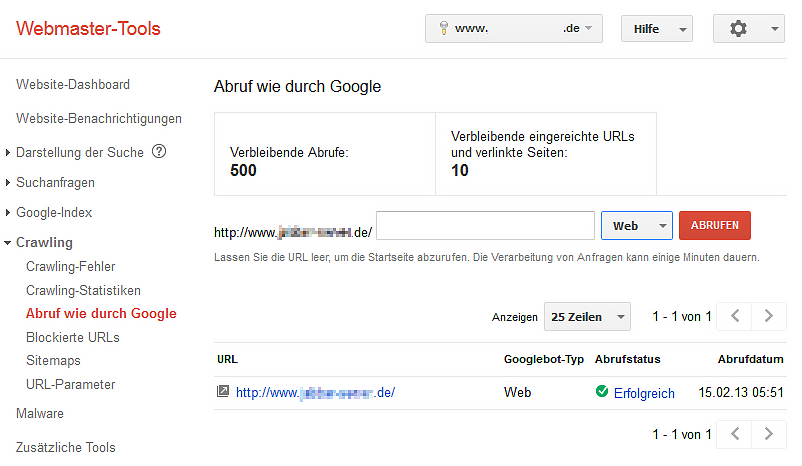
Option « Explorer comme Google » dans la Google Search Console
Le Google-Bot va alors explorer ces pages.
Il faudra aussi soumettre un plan de site XML à Google pour aider l’exploration.
Surveiller le changement de domaine
Les premières semaines, il faudra régulièrement regarder l’évaluation de la statistique d’exploration dans la Google Search Console du nouveau domaine. Google recommande de le faire pendant 180 jours pour les sites Internet plus importants. Ainsi, tu pourras vite identifier les problèmes d’exploration s’il y en a.
On peut aussi comparer la Visibilité des deux domaines dans la SISTRIX Toolbox pour garder un œil sur l’état du changement de domaine :
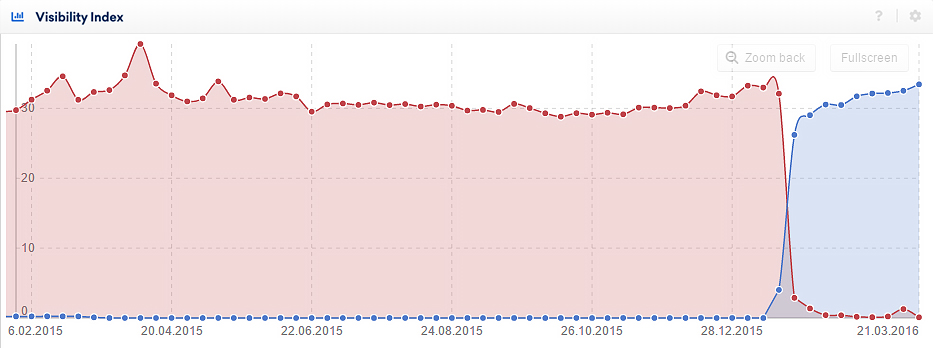
La comparaison de l’ancien et du nouveau domaines par l’Index de Visibilité de SISTRIX
Le changement de Visibilité pour les deux domaines montre que, à la suite du déplacement, Google classe le contenu du nouveau domaine au lieu de l’ancien.
Explication en vidéo par Matt Cutts à ce sujet
Plus d’informations à ce sujet :
- Aide Google : Déplacer des sites